Et av spørsmålene jeg ofte blir spurt er hvordan du kan øke hastigheten på tiden ittakes Windows å laste eller starte Opp. Det er en rekke faktorer (bothhardware og programvare) involvert i å senke tiden Det tar For Windows å laste. Jeg vil gå over de fleste av disse måtene i denne sidenstarter med endringer i SYSTEM BIOS og går videre derfra.
Alle disse endringene er valgfrie, og trenger ikke utføres.I stedet tilbys de som forslag for å prøve å senke tiden ittakes For Windows å starte opp. Noen av disse endringene er svært avanserte og bør bare forsøkes hvis du er komfortabel med å gjøre endringene og ha dataene sikkerhetskopiert.
SYSTEM BIOS Changes
En av De første stedene å hjelpe fart oppstartstid I Windows er å gjørenoen enkle endringer i SYSTEM BIOS. BIOS ELLER Basic Input / Outputsystemet er et sett med instruksjoner og kommandoer innebygd i hovedkortetsom gjør at datamaskinen kan vite hvilken type maskinvare som er koblet til oghvordan kommunisere med den maskinvaren. Du må først få tilgang TIL BIOS-oppsettskjermen for å gjøre endringer. Ikke gjørendringer til systeminnstillingene i BIOS lett, en feil kangjør datamaskinen ubootable og forårsake flere problemer enn det er verdt.Av denne grunn, ikke forsøk å gjøre endringer i systemet BIOSunless du er villig til å akseptere risikoen sammen med den. Med thatsaid, vil du ønsker å følge instruksjonene nedenfor og gjøre noen simplechanges å fremskynde oppstartsprosessen.
1) Du må starte med datamaskinen helt av, ikke i hvilemodus ellerdvalemodus. Slå deretter på datamaskinen.
2) Skriv INN system BIOS-skjermen av produsentens forslag.Avhengig av datamaskinen kan dette innebære å trykke PÅ DEL-tasten, trykke På F1, Trykke På F10, holde NEDE CTRL-ALT-S eller en rekkeandre tastetrykk for å komme TIL BIOS-skjermen. For en mer komplett liste over keystrokes å gå INN I BIOS-skjermen, besøk Michaelstevens side påemne.
3) En gang i BIOS-oppsettet, se etter EN OPPSTARTSMENY og velg den med dittastaturpiltaster, Tab Og Enter.
4) i de fleste MODERNE BIOS-skjermer finner Du et alternativ For Rask Oppstart.Aktiver dette for å hoppe over minnetester og andre Mindre Strøm På Selvtester(POST).
5) Finn et alternativ for Oppstartsenhetsprioritet neste, og endre firstboot-enheten til harddisken. Endring av dette alternativet vil øke hastighetenoppstartprosessen, men det vil heller ikke tillate datamaskinen å starte opp fraen diskett eller CD-ROM. Hvis oppstart fra noe annet enn harddisken er viktig for deg, vennligst hopp over dette trinnet. Hvis du senere trenger detå starte opp FRA EN CD-ROM, bare skriv INN BIOS-oppsettet og gjør theCD-ROM den første oppstartsenheten.
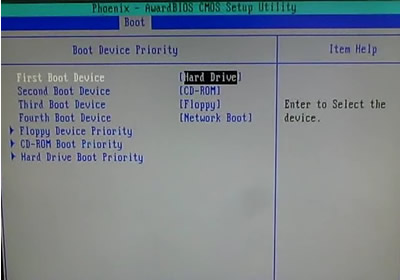
6) Velg Alternativet For Å Avslutte Og Lagre Endringer, og datamaskinen vilstart på nytt.
DET finnes andre alternativer I BIOS for å øke oppstartstiden, for eksempel å velge de nøyaktige innstillingene for harddisken, og deaktivere AUTODETECT av harddisker og andre medier. Men jeg hopper over thosechanges og forlater dem for en senere diskusjon.
Endringer I Windows-Innstillinger
den neste gruppen med endringer som skal vurderes, vil være De mange Windowssettings. Vi vil bruke et praktisk verktøy kalt System ConfigurationUtility for å oppnå de fleste av disse endringene. Følg trinnene nedenfor toopen og bruke dette verktøyet.
Kategorien Oppstart Endringer
1) Klikk På Start, Kjør Og skriv MSCONFIG og Trykk Enter
2) Klikk PÅ KATEGORIEN OPPSTART I Systemkonfigurasjon For å visealle elementene som begynner Ved Oppstart. Et eksempel er vist nedenfor.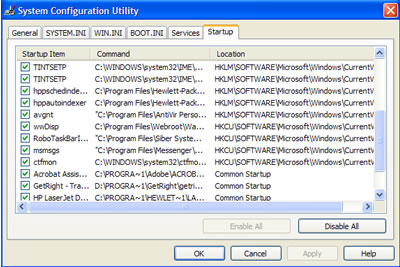
hvert element i Kategorien Oppstart som er merket laster umiddelbart etter atwindows starter. Hvis det er mange elementer her, vil dette sakte nedstartstiden for Windows betydelig. Hver av disse elementene kan væretoggled på eller av ved å bruke avmerkingsboksen til venstre forelementet.
kolonnen direkte til høyre for merket Er Navnet påprogrammet, mens neste kolonne over er plasseringen på harddiskeneller annen enhet av filen. Endelig viser den siste kolonnen hvor idatamaskin filen er startet fra. Denne plasseringen kan være iregister som det er tilfelle med alle stedene som begynner MED HKLM orHKCU, eller det kan være I Oppstartsmappen For Windows funnet under ALLPROGRAMS I Windows XP.
du kan undersøke hver av disse oppstartselementene og fjerne merket for alle som ikke er nødvendige. Hvordan vet du hvilke som ikke er nødvendige? Vel, innerste datamaskinkonfigurasjoner, vil du ha drivere som kjører for dingrafikk eller videokontroller og lydkort, og mest sannsynlig anantivirus og brannmur som kjører. Andre oppstartsposter er vanligvis ekstrasom kan elimineres fra oppstart. For å finne ut hva en particularitem brukes til, skriv ned navnet på elementet og gå over til et sitecalled Process Library, skriv inn navnet på prosessen og klikk Finn. Dette er en veldig handytool for å oppdage hvilke oppstartsposter som virkelig trengs.
når du er ferdig med å endre merkene til Oppstartsfanen, klikker Du Okog du blir bedt om å starte systemet på nytt.
Windows Services Changes
når datamaskinen startes på nytt, klikk På Start, Kjør Og skriv Msconfigog trykk Enter igjen. Dette vil gjenåpne Systemkonfigurasjonenverktøyet. Klikk på Fanen Tjenester, og klikk deretter på alternativet påbunnen kalt «Skjul Alle Microsoft-Tjenester» for å se hva unødvendigwindows-tjenester kjører som kan fjernes. Generelt sett vil du ha tjenester relatert til video / lydkort og antivirus ellerbrannmurprogrammer som kjører. Andre tjenester kan ikke være avgjørende ogkan fjernes. Husk å bare fjerne unødvendige tjenester eller dinrisiko opplever oppstartsproblemer. Bruk Google til å søke etter informasjonpå ukjente tjenester. En annen god ressurs Er BlackViper ‘ S Strange Services-side.
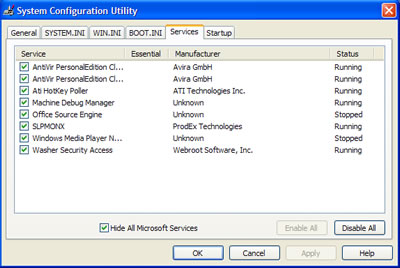
Maskinvareendringer For Å Øke Oppstartstiden
Legge til Mer Minne (RAM)
Annet enn å oppgradere hovedkortet og CPU, kan du genereltøke MENGDEN RAM i datamaskinen for å få det til å laste programmer og applikasjoner raskere og gi en morsommere computingexperience. Du vil sjekke hovedkortet ditt for å sikre at du har tilgjengelige spor og maksimal RAM du kan legge til i ditt spesielle hovedkort.
Bytte Ut Harddiskenmed En Raskere RPM-Stasjon
hvis du har en tregere harddisk, for eksempel en 5400 RPM eller tregere, kan du vurdere å oppgradere til en raskere 7200 RPM
harddisk. Forskjellen I RPM-hastighet vil generelt være ganskemerkbar.
Endre Til Statisk IP
Hvis datamaskinen er koblet til et lokalt nettverk som du controlog DU har EN DHCP-server aktivert på ruteren, under bootprocess datamaskinen spør nettverket for en gyldig IP-adresse. Du kan barbere sekunder av oppstartstiden ved å tilordne en gyldig IP-adresse til datamaskinen din i stedet for Å bruke DHCP til å tilordne DEN. For å sette Opp En Statisk IPfor datamaskinen din, følg disse instruksjonene.
1) Klikk På Start, Kjør
2) Skriv NCPA.Cpl og Trykk Enter for å åpne Network Connection ControlPanel
3) Høyreklikk På Lokal Tilkobling og velgegenskaper
4) Klikk På Internet Protocol (TCP/IP) og klikk Egenskaper
5) du bør se en skjerm som ligner på den nedenfor. Fyll ut informasjon om statisk IP, subnett, standard gateway og DNS-server og klikk PÅ OK. Hvis DU ikke er sikker PÅ IP-områdene på ruteren din, kan du konsultere ruterhåndboken eller en venn som er mer kunnskapsrik i networkingterminology. Igjen, dette er et valgfritt element og ikke nødvendigvismå oppnås. Bruke DHCP er greit, selv om du ofrer afew sekunder for EN IP som skal tilordnes fra nettverket.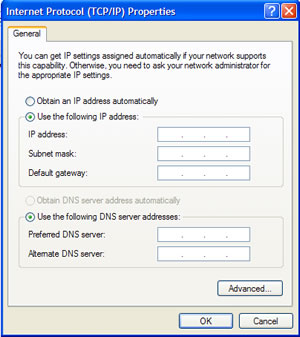
Bytte framaster/Slave Til Kabel Velg
i en nylig artikkel snakker jeg om hvordan endring av konfigurasjonen påharddisk fra Master Til Cable Select reduserte oppstartstiden på dettespesiell maskin med 2 minutter.
Andre Windows-Ytelsestips
Reduser Antall ofFonts installert
Hver skrift som er installert I Windows, må lastes når Windowsstarts. Jo flere skrifter du har installert, jo tregere Windows laster.Selv om du trygt kan ha rundt 1000 skrifter lastet inn I Windows, Liker Jeg å holde min skriftliste nærmere 300-500 eller færre hvis det er mulig. Det er visse skrifter som definitivt kreves Av Windows, så vær forsiktig med å fjerne noen skrifter fra datamaskinen din, med mindre du vet at de ikke er nødvendig. Fonter som Verdana,Arial,Trebuchet, Tahoma, Tahoma,Times New Roman, MS Sans Serif, Og Courier New bør stå på yoursystem. Følg instruksjonene nedenfor for å fjerne ekstra skrifter Fra WindowsXP.
1) Åpne Min Datamaskin
2) Dobbeltklikk På Stasjon C
3) Klikk På Fil, Ny Mappe Og tittel Det Fonts Backup
4) Dobbeltklikk På Windows-mappen for å åpne den
5) Dobbeltklikk På Fonts-mappen
6) Marker skriftene du ønsker å fjerne, klikk På Rediger og VELG KOPIER
7) Naviger tilbake Til C:\ Fonts Backup-mappen og LIM inn disse fontene i backup-mappen
8) Gå Tilbake til Fonts-Mappen og høyreklikk på noen skrifter dutidligere kopiert til backup-mappen, og velg Deretter Slett.
hvis du ved et uhell fjernet en skrift, kan du bare reversere prosedyren bycopying og lime inn skriften tilbake I windows \ Fonts-mappen.
Diskopprydding,Scandisk, Og Defrag
Utføre vanlig harddisk vedlikehold på datamaskinen hver fewmonths vil ikke bare fange problemer før de forårsaker alvorlig skademen også gjøre harddisken kjøre på sitt optimale nivå. Følg disse instruksjonene for å rydde opp stasjonen og bedra den.
1) Åpne Min Datamaskin
2) Høyreklikk på harddisken Vanligvis Kjøre C
3) Klikk på kategorien verktøy
4) under Feilkontroll, klikk På Sjekk Nå. Eventuelt kan du ønskeå merke av i boksene For Å «Automatisk Fikse Filfeil» Og «Skann etter ogforsøk Gjenoppretting For Dårlige Sektorer»
5) Deretter klikker Du På Kategorien Generelt og klikker På Diskopprydding. Etter at datamaskinen beregner mengden filer som skal fjernes, legger du et merke ved siden av typen filer du vil fjerne, og klikker Ok. Lesbeskrivelser for hver type fil for å avgjøre om du skal slette den.
6) Til Slutt klikker du på Verktøy-fanen igjen og Under Defragmentasjonklikk Defragmentere Nå
7) Klikk på harddisken du ønsker å defragmentere, klikk På Analyser og klikk Deretter På Defragmentere. Denne prosessen kan ta litt tid å fullføre.
Virus / Spyware Skanner
Til Slutt, vil du ønsker å fullføre en grundig virus og spyware scan of your system. Jeg anbefaler å kjøre en online virusskanning først, så ensjekk for spyware. Du kan klikke på følgende lenker for å sjekke dinsystem for virus.
Viruskontroller På Nett
Trend MicroHousecall – vil skanne og fjerne trusler
BitDefenderScan Online – vil skanne og fjerne trusler
ESet (NOD32) Online Scanner
KasperskyOnline Scan – vil skanne og fjerne trusler
PandaActivescan – ser ut til å bare skanne etter, men ikke fjerne trusler
McAfeeFreeScan – ser ut til å bare skanne etter, men ikke fjerne trusler
McAfeeFreeScan – ser ut til å bare skanne etter, men ikke fjerne trusler
etrustantivirus Web Scanner – Vil Skanne Og Fjerne Trusler
symantecsecurity check-vil skanne Og Fjerne Trusler
dr.Webonline Check – brukeren kan laste opp og teste for trusler påspesielle filer
Trojan Scanner
TrojanScan av WindowsSecurity.com
Spionprogramskannere
Malwarebytes AntiMalware
Super AntiSpyware
Spybot Search and Destroy
Ved Hjelp Av Et Annet Antivirus -, Brannmur-Eller AntiSpyware-Program
hvis datamaskinen din fortsatt kjører tregt etter at du har endret og sjekket alle disse alternativene, kan det være på tide å bruke et annet program forantivirus -, brannmur-eller antispyware-sikkerhet. En blogg på nettet kalt PC Spyhar en graf som viser oppstartsforsinkelsestiden fra de fleste populære produktene på markedet, inkludert Symantec, McAfee,Trend Micro, ZoneAlarm og mer.
Ikke overraskende, Symantecs InternetSecurity-produkter topp listen med en 40 + % oppstartsforsinkelse, etterfulgt avanda Antivirus og Zone Alarm. Så, mens disse produktene kan helpprevent infeksjoner og angrep, de også bidrar sterkt til nedgangen datamaskinen opplever. Avast, AVG, NOD32 ogandre utfører mye bedre i henhold til dette diagrammet.
Tips Eller Myter
Thereare andre miscellanous tips på nettet som kan hjelpe fremskynde theWindows oppstartstid, men det er også noen svært kontroversielle seg.
Tømme Windows Prefetch-Mappen
ThePrefetch-mappen funnet på C:\WINDOWS\PREFETCH er ofte en kilde til controversy om dens effekt på oppstartstid. Denne mappen preloadsnoen programmer for å muliggjøre raskere åpning av de mest brukte programmene.Det er tips på nettet som peker på å endre en registerverdi oremptying av prefetch-mappen vil forbedre oppstartstiden. Fra myexperience sletter innholdet i prefetch-mappen Ikke Oppstartstid og reduserer bare tiden som kreves for å åpne programmer.Det er en grense for hvor mange elementer som skal lastes inn i mappen, slik at det ikke blir overbelastet, så hvorfor skulle noen tømme denne mappen når det er å øke hastigheten på lasting av applikasjoner. Du kan lese mer omprefetch Myten PÅ XP Myter.
Deaktiver Windows Boot-Logoen
Manysites anbefaler å deaktivere den animerte windows boot-logoen for å øke hastigheten på tiden det tar å starte opp. Selv om det kan redusere tiden av acouple sekunder, angst forårsaket av overfor en tom skjerm andwondering Hvis Windows har stoppet eller frøs under oppstart oppveier thesecond eller to du kan lagre. Selv om du ønsker å deaktivere Windowsboot-logoen, følg disse trinnene:
1) Klikk På Start, Kjør Og skriv MSCONFIG Og trykk Enter
2) Klikk PÅ OPPSTART.Ini tab
3) Klikk PÅ noguiboot-avkrysningsruten og klikk OK
4) Start datamaskinen på nytt
Ved Hjelp Av BootVis
Når Windows XP først kom ut, Hadde Microsoft Et verktøy kalt BootVis, Som Var et ytelsessporingsverktøy Som Microsoft utviklet frasoftware-utviklere og systemdesignere. Det ble brukt til å identifyperformance problemer mens utvikle NYE PC-produkter, men er ikke lengerdistribuert. Microsoft sier på deres nettside For BootVis
» Vennligst Merk At Bootvis.exe er ikke et verktøy som vil forbedre boot/resumeperformance for sluttbrukere. I motsetning til noen publiserte rapporter, Bootvis.exe kan ikke redusere eller endre systemets oppstart eller resumeperformance. Boot optimalisering rutiner påberopt Av Bootvis.exe arebuilt Inn I Windows XP. Disse rutinene kjorer automatisk atpre-bestemte tider som en del av den normale driften av opereringssystemet.»
jeg personlig har prøvd Bootvis og så et par sekunder forbedring på total oppstartstid, men ingenting ekstremt i å senke total oppstartshastighet.
Konklusjon
Selv Omjeg prøvde å inkludere så mye informasjon som mulig i denne artikkelen, Har Jeg forsettlig forlatt noen tips, hack og endringer. Basicsteps i denne artikkelen bør forbedre systemet oppstart timeconsiderably som igjen skal gi deg en lykkeligere computingexperience.
hvis du ønsker å tilby andre forslag, vennligst send dem til [email protected]